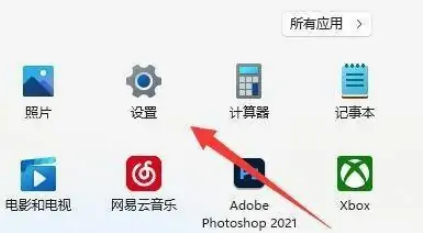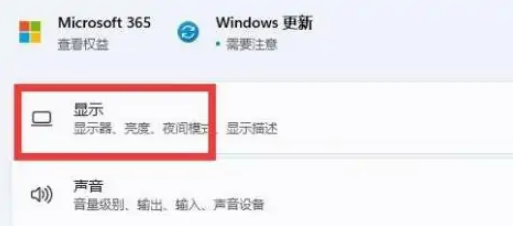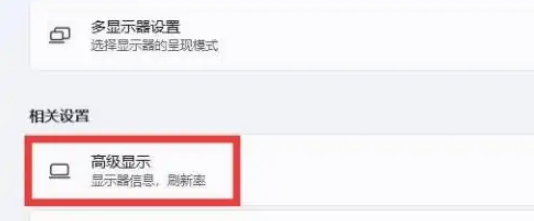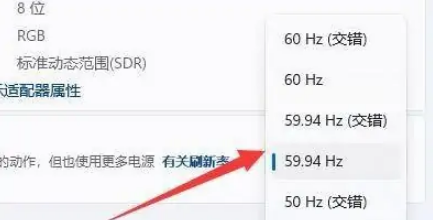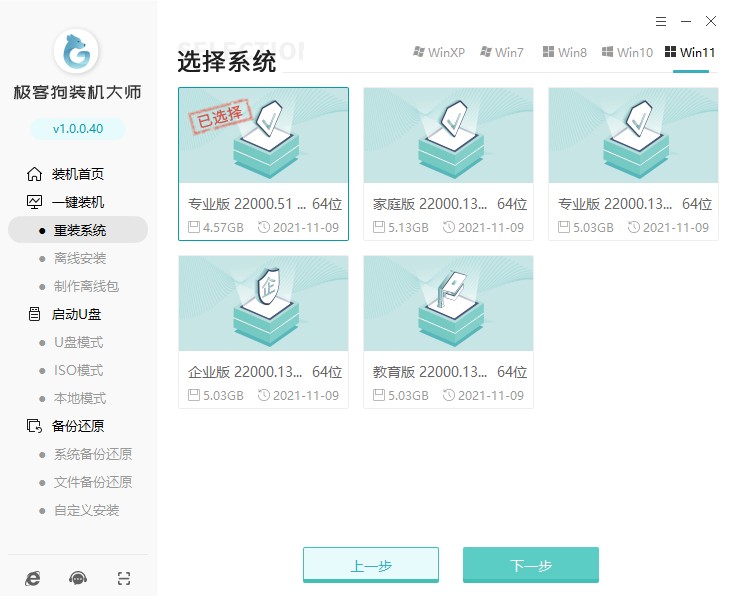win11怎么调刷新率,win11电脑刷新频率在哪里设置 |
您所在的位置:网站首页 › 电脑刷新按钮在哪里设置 › win11怎么调刷新率,win11电脑刷新频率在哪里设置 |
win11怎么调刷新率,win11电脑刷新频率在哪里设置
|
常用win10系统,我们对win10系统的一些操作都非常清楚了,日常操作很轻松。但是,升级win11以后,界面变化这么大,有些操作都找不到在哪里。很多的用户都不太习惯,比如说,win11怎么调刷新率呢?虽然界面变化很大,但基本操作也是一样的啦。下面呢,小编就分享在win11系统中调整刷新率的步骤。有需要的小伙伴接下来一起来看看吧,希望对你有帮助哦。 win11电脑刷新频率在哪里设置 方法一: 1、打开“开始”菜单,打开“设置”。
2、选择“显示”。
3、选择“高级显示”。
4、这里可以看到刷新率的设置,点击右边的按钮,选择自己需要的刷新率就可以啦。
如何升级win11? 有许多不同的方法可以更新到最新版本的win11,甚至不符合微软硬件要求的老电脑也能安装win11。 想要简单操作的话,可以通过本站的电脑重装系统软件来进行安装。具体的操作步骤请参考:一键重装系统。
关于,win11电脑刷新频率在哪里设置这个问题,上面的教程中已经有详细的说明了,相信对大家来说,按照步骤教程一步步地操作是非常简单的。刚上手win11,可能很多的小伙伴还不习惯,只能慢慢摸索了。不过,大家不妨大胆的点击和使用win11,操作思路跟win10也是差不多的,希望以上教程可以帮助到各位。 |
【本文地址】